近期iOS 13.5的更新以及苹果公司发布的iPhone SE在众多iOS用户中引起了不小的轰动。此外,不少变化,如暴露通知 API、Face ID 增强功能以及其他在 COVID-19 期间与公共卫生相关的新功能,吸引了 iPhone 用户尝试新 iPhone 并更新到最新的 iOS 版本。拿到全新的iPhone后,第一件事就是将重要的联系人、消息、媒体文件等转移到新iPhone上。然而,资深 iOS 用户可能想知道如何在没有 iCloud 的情况下将联系人从 iPhone 转移到 iPhone。

为什么许多 iOS 用户希望在没有 iCloud 的情况下将联系人从 iPhone 转移到 iPhone?有一些缺点会阻止您使用 iCloud 传输文件:
那么,如何在没有 iCloud 的情况下将联系人从 iPhone 转移到 iPhone 呢?
在没有 iCloud 的情况下将联系人从 iPhone 传输到 iPhone 的最佳方法是使用Samsung Data Transfer ,我强烈建议您尝试。借助这款出色的 iPhone 到 iPhone 传输应用程序,您可以将联系人、日历、书签、电子书(PDF 和 ePub)和笔记(iOS 11 或更高版本不支持)从 iPhone 传输到 iPhone,而无需覆盖新 iPhone 上的现有数据。此外,它还支持Android操作系统和其他三种传输模式:Android到Android传输、Android到iOS传输和iOS到Android传输,并且支持的文件类型因操作系统而异。
那么,三星数据传输广泛兼容所有 iPhone、iPad、iPod 和所有 Android 4.0 及更高版本的 Android 设备,包括三星、索尼、LG、华为、摩托罗拉、HTC、中兴等。对于 iPhone,它支持 iPhone 14 /13/12/SE/11/11 Pro/11 Pro Max/Xs Max/Xs/XR/X/8/8 Plus/7 Plus/7/6s Plus/6s/6/6 Plus等
如何在没有 iCloud 或 iTunes 的情况下将联系人从 iPhone 转移到 iPhone?
1. 在计算机上安装并启动 Samsung Data Transfer。

2. 通过合适的 USB 线将两台 iPhone 连接到计算机,当询问您是否信任这台计算机时,点击每台 iPhone 上的“信任” 。确保旧 iPhone 位于源手机的位置,如果不是,请单击此程序上的翻转进行更改。连接成功后,您将在该程序中的两部 iPhone 位置看到“已连接” 。

3. 勾选表格中的联系人,然后单击下面的开始复制,即可将联系人从 iPhone 直接传输到 iPhone,无需使用 iCloud。

您可能需要:正在寻找将iPhone 克隆到另一部 iPhone 的方法?请不要错过这篇文章,其中包含了 5 种有效的克隆方法。
iTunes 也是一种无需 iCloud 即可将联系人从 iPhone 传输到 iPhone 的常用方法。但是,您无法预览联系人、消息或其他文件,也无法有选择地同步所需的联系人。并且传输的数据不可读或不可打印。更糟糕的是,同步的文件将删除新 iPhone 上的所有现有数据。
如何将联系人从 iPhone 转移到 iPhone?
1. 通过 USB 线将旧 iPhone 连接到电脑并启动 iTunes。
2. 在 iTunes 窗口中,在左上角选择您的旧 iPhone ,然后单击信息>同步联系人>应用。同步后,拔下旧 iPhone 并将新 iPhone 插入电脑。
3. 单击左上角的新 iPhone >信息> 检查同步联系人> 向下滚动到“高级” ,然后勾选“替换此 iPhone 上的信息”下的“联系人” > 点击“应用”将联系人从 iPhone 转移到无需 iCloud 的 iPhone。

另请参阅:这篇文章是关于Android 到 iOS 的传输。有了它,您可以更轻松地传输文件。
Google备份是无需 iCloud 将联系人从 iPhone 转移到 iPhone 的另一种方法。如果你想使用这种方式,你需要一个谷歌帐户。
如何将 iPhone 联系人导出到另一部 iPhone?
1. 在旧 iPhone上打开“设置” > “邮件、通讯录、日历” > “导入 SIM 通讯录” > “Gmail” ,然后登录以将所有 iPhone 通讯录同步到 Gmail。
2.转向新iPhone。转到新 iPhone的设置>通讯录>帐户>添加帐户> Google > 使用同一 Gmail 帐户登录 >下一步> 打开通讯录>保存。
3. 过了一段时间,您将在没有 iCloud 的情况下将联系人从 iPhone 复制到 iPhone。

检查您是否需要:想要从Android手机的SIM卡中检索联系人?不用担心。请检查这 3 个有用的方法。
AirDrop 是一项内置功能,使 iOS 用户无需 iCloud 即可将联系人从 iPhone 传输到 iPhone。然而,它一次只允许您转移一个联系人,通过这种方式将所有联系人从一个 iPhone 转移到另一个 iPhone 将是一种令人厌烦的重复。
如何在没有 iCloud 的情况下将联系人从一部 iPhone 转移到另一部 iPhone?
开始之前,请在两台设备上启用 Wi-Fi 和蓝牙。
1. 在两台 iPhone 上启用 AirDrop。从屏幕底部向上滚动,按住控制中心左上角的无线控制框,点击“AirDrop”选项,然后在弹出的窗口中选择“所有人”或“仅限联系人” 。
2. 在旧 iPhone 上打开“通讯录”应用,选择一个联系人,然后点击“共享联系人” > “隔空投送” > “您的新 iPhone” 。
3. 在新 iPhone 上单击“接受” ,将联系人从 iPhone 转移到 iPhone,无需使用 iCloud。

进一步阅读:想知道如何将iCloud 转移到 Android吗?浏览一下这篇文章,你就会知道答案。
如果您的两台 iPhone 都运行 iOS 12.4 及更高版本,您还可以通过“快速启动”(iOS 11 及更高版本中的内置功能)将联系人从 iPhone 转移到 iPhone。
让我们看看如何在没有 iCloud 的情况下将联系人从 iPhone 转移到 iPhone 。
1. 打开两台 iPhone 并将它们靠近放置。然后,旧 iPhone 上将自动启动“快速启动”屏幕,检查 Apple ID 并点击设备上的“继续”以设置新 iPhone。
2. 等待新 iPhone 上出现动画,将旧 iPhone 放在新 iPhone 上,并将动画置于取景器中央。然后将新 iPhone 上出现的验证码输入到旧设备上。之后,在新iPhone上输入旧设备的密码,然后按照目录在新设备上设置Face ID或Touch ID。
3. 单击“开始传输” ,无需 iCloud,即可将联系人从 iPhone 传输到 iPhone。请注意,在传输过程中,您可能需要按照屏幕上的说明输入 Apple ID 密码。
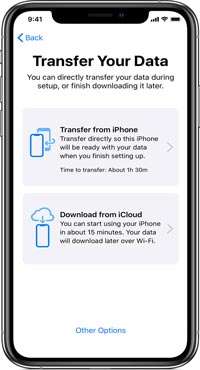
iPhone 之间的数据传输在我们的生活中是很常见的事情。如果您讨厌使用 iCloud 或 iTunes 将联系人从 iPhone 传输到 iPhone,您可以查看本文中关于如何在不使用 iCloud 的情况下将联系人从 iPhone 传输到 iPhone 的 5 种简单有效的方法。老实说,在没有 iCloud 或 iTunes 的情况下将联系人从 iPhone 传输到 iPhone 的最佳方法是使用Samsung Data Transfer ,它易于操作、对 iPhone 数据和隐私高度安全且传输速度快。此外,传输的数据不会删除新iPhone上的现有数据,并将保持原始数据格式和质量。
因此,我强烈建议您尝试 Samsung Data Transfer。当然,如果你有兴趣,也可以尝试其他方法。并且,如果您在使用过程中遇到任何问题,请随时在下面发表评论。
相关文章:
如何以 5 种方式将照片从 iPhone 传输到 iPhone [终极指南]
2023年如何有效地将联系人从iPhone转移到iPhone?
如何快速将联系人从 iPhone 转移到 iPad [4 种方法]
[全面指南]如何将iPhone上的联系人转移到三星? - 7 种方法
如何在几分钟内将视频从 iPhone 发送到 Android 手机的 6 种方法
如何有效地将联系人从三星转移到 iPhone? - 5 种方式
版权所有 © samsung-messages-backup.com 保留所有权利。